Inhaltsverzeichnis
In diesem Tutorial geht es darum, wie Autohändler, Auto-Fotobearbeitungsdienste und Autofotografen Fotos von Autos aus ihrem Rohzustand bearbeiten, dh direkt aus der Kamera und sie mit Adobe Photoshop-Software in digitale Meisterwerke konvertieren.
Auto-Fotobearbeitung ist sehr wichtig für die richtige Präsentation des Autos, die es im Falle von Auto-Werbespots und Werbung vorzeigbar macht.
Mehr erfahren: Beste Auto-Fotobearbeitung – Nützliche Anleitungen
Die RAW-Datei eines Autofotos enthält normalerweise viel Rauschen und Farbungleichgewichte, Daher ist eine ordnungsgemäße Bearbeitung erforderlich.
In diesem Tutorial wird die Adobe Photoshop-Software verwendet, um das Autofoto in ein digitales Meisterwerk umzuwandeln.
Beachten Sie, dass es keinen direkten oder Maßstab für die Bearbeitung von Autofotos gibt. Was die Art der Bearbeitung bestimmt, ist die Art der RAW-Datei. Die Beleuchtung, Farbe und andere Eigenschaften. Die RAW-Datei des Autos unten würde zum Üben der Auto-Fotobearbeitung in Photoshop verwendet werden.

Im Folgenden finden Sie die Schritte, die erforderlich sind, um dieses rohe Autofoto in ein digitales Meisterwerk zu verwandeln.
- ERHÖHEN KLARHEIT UND REDUZIEREN DIE EXPOSITION DER AUTO FOTO
- Schlagen Sie Ihre Konkurrenten mit Bildern in bester Qualität
- SCHRITT 1: Bearbeiten von Autofotos in Photoshop
- SCHRITT 2
- VERWENDEN DES VERLAUFSFILTERS ZUM ABDUNKELN DES HIMMELS
- SCHRITT 1: So bearbeiten Sie Autofotos in Photoshop
- SCHRITT 2
- SCHRITT 3
- VERWENDEN DER EINSTELLKURVE ZUM WEITEREN BEARBEITEN DES AUTOFOTOS
- SCHRITT 1: Bearbeiten von Autofotos in Photoshop
- Spezielle Rabatte werden auf
- SCHRITT 2
- VERSTÄRKEN SIE BESTIMMTE VORHERRSCHENDE FARBEN IM AUTOFOTO
- SCHRITT 1: Bearbeiten von Autofotos in Photoshop
- SCHRITT 2
- SCHRITT 3
- Spezielle Rabatte sind los
ERHÖHEN KLARHEIT UND REDUZIEREN DIE EXPOSITION DER AUTO FOTO
Schlagen Sie Ihre Konkurrenten mit Bildern in bester Qualität
Holen Sie sich einen hochwertigen Auto-Fotobearbeitungsservice von unserem Experten zu einem erschwinglichen Preis
Aus diesem rohen Autofoto geht hervor, dass die Klarheit des Autos nicht lebendig ist. Die Belichtung vom Himmel sowie das gesamte Foto ist zu viel. Wir werden versuchen, dies zu klären, bevor wir fortfahren.
SCHRITT 1: Bearbeiten von Autofotos in Photoshop
Stellen Sie sicher, dass Ihr rohes Autofoto in Ihrem Photoshop-Arbeitsbereich platziert ist. Klicken Sie auf das Filtermenü im oberen Bereich und navigieren Sie zum Camera Raw-Filter oder drücken Sie Umschalt + Strg + A für Windows oder Umschalt + Befehlstaste + A für Mac.
SCHRITT 2
Der Belichtungswert wurde auf -0,50 eingestellt, um die Belichtung zu reduzieren. Die Klarheit wurde ebenfalls um +20 % erhöht, wodurch Geräusche beseitigt und die Details des Autos freigelegt wurden. Diese Bewegungen werden mit roten Pfeilen sowie dem Camera Raw-Filterfeld angezeigt, wie im Bild unten gezeigt.
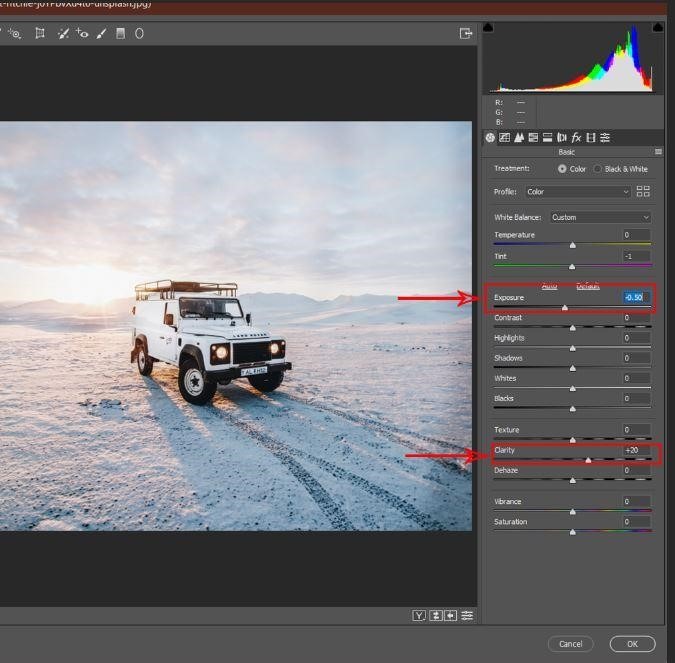
Beachten Sie, dass die Werte der Belichtung und Klarheit variiert werden können, nicht unbedingt die in diesem Tutorial verwendeten. Dies liegt daran, dass die Belichtung und Beleuchtung von Autofotos während der Bearbeitung von der RAW-Datei des Autos abhängt.
VERWENDEN DES VERLAUFSFILTERS ZUM ABDUNKELN DES HIMMELS
Beachten Sie, dass die Belichtung des Himmels immer noch hoch ist, aber nicht drastisch reduziert werden kann, da dies auch die Belichtung des Autos beeinträchtigen würde. Dies liegt daran, dass sich sowohl der Himmel als auch das Autofoto auf demselben Bild befinden.
Ein spezieller Unterfilter im Camera Raw-Filter würde es uns ermöglichen, Anpassungen allein am Himmel vorzunehmen, ohne den Himmel zu beeinflussen.
Mit dem Verlaufsfilter können wir diesen Vorgang ausführen, da nur der gewünschte Teil ausgewählt wird, in diesem Fall der Himmel.
SCHRITT 1: So bearbeiten Sie Autofotos in Photoshop
Auf der Oberseite des Camera Raw-Filterbedienfelds befindet sich ein kleines rechteckiges Symbol, das den Namen des Verlaufsfilters anzeigt, wenn der Cursor darüber bewegt wird. Klicken Sie auf dieses Symbol.
Ein + -Zeichen wird angezeigt, und dieses Pluszeichen wird verwendet, um den Bereich zu markieren, an dem Sie ausschließlich arbeiten oder bearbeiten möchten.
SCHRITT 2
Ziehen Sie das Pluszeichen nach unten, um den Bereich des Autofotos abzudecken, den Sie bearbeiten möchten. Auf der rechten Seite des Bedienfelds werden neben dem vorherigen Wert für das gesamte Fahrzeugfoto neue Werte angezeigt. Diese neuen Werte gelten nur für den ausgewählten Bereich, der der Himmel ist.
SCHRITT 3
Die Werte für die Belichtung können beliebig angepasst werden, ebenso wie die Schwärze des Himmels, der Kontrast und die Schärfe können entsprechend angepasst werden, um das gewünschte Ergebnis zu erzielen.
Wenn Sie sicher sind, dass Sie das gewünschte Ergebnis erhalten haben, dh den Zustand des Himmels, drücken Sie die OK-Taste unter dem Bedienfeld, um diese Änderungen vorzunehmen und zum Photoshop-Arbeitsblatt zurückzukehren.
Das Ergebnis dieser Anpassungen und die Position des Verlaufsfilters ist in der Abbildung unten mit dem roten Rechteck markiert.

Der Himmel wurde abgedunkelt, während die Belichtung des Autos selbst gleich bleibt. Die Temperatur und die Tönung des Himmels kann auch eingestellt werden, da es keine One-Way-Auto-Fotos für Auto-Werbespots bearbeitet werden.
VERWENDEN DER EINSTELLKURVE ZUM WEITEREN BEARBEITEN DES AUTOFOTOS
Die Einstellkurve kann auch verwendet werden, um die zuvor vorgenommene Bearbeitung zu konsolidieren. Beachten Sie, dass sich die Kurvenanpassung idealerweise auf das gesamte Fahrzeugfoto auswirkt. Nichtsdestotrotz kann der Fahrzeugbereich des Fotos ausgewählt werden, nur um diese Einstellung nur auf das Auto auszuwirken. Die Auswahl kann mit verschiedenen Werkzeugen erfolgen. In diesem Fall wird das magnetische Lasso-Werkzeug verwendet. Dies wird verwendet, um das Auto allein auszuwählen.
SCHRITT 1: Bearbeiten von Autofotos in Photoshop
Spezielle Rabatte werden auf
Rabatte sind auf Bildbearbeitungsservice zur Verfügung. Verpassen Sie nicht diese aufregende Gelegenheit.
Wählen Sie das magnetische Lasso-Werkzeug aus der Symbolleiste auf der linken Seite und wählen Sie sorgfältig den Teil des Autos aus, den Sie besonders bearbeiten möchten. Sie können wählen, ob Sie die Lampe oder die Vorderseite des Autos alleine bearbeiten möchten, abhängig von der Farbe und der Lichtzusammensetzung des Autos. In diesem Fall wurde jedoch das gesamte Auto mit dem magnetischen Lasso-Werkzeug ausgewählt.
SCHRITT 2
Wählen Sie oben rechts in der Photoshop-Oberfläche das Einstellungsmenü, und es werden mehrere Optionen angezeigt. Klicken Sie auf die Option Kurve, die in einem kleinen Diagrammfeld mit einer eingebetteten Kurve angezeigt wird. Dann erscheint das Kurvenfeld wie im Bild unten gezeigt. Passen Sie die Kurve entsprechend an, bis der gewünschte Kontrast und die gewünschte Unschärfe erreicht sind.
Offensichtlich sehen Sie im Ebenenbedienfeld eine Maske des ausgewählten Teils des gesamten Autofotos, bei der es sich in diesem Fall um das Auto selbst handelt, das automatisch in einer anderen Ebene maskiert wird, nachdem die Kurve angepasst wurde, um das gewünschte Ergebnis zu erzielen.
Stellen Sie sicher, dass Sie die Kurve nicht zu hoch oder zu niedrig bewegen, da dies das Bild und die Belichtung des Autos verzerren und die gesamte Fotobearbeitung des Autos beeinträchtigen kann. Inwieweit diese Anpassungen vorgenommen werden, hängt immer noch vom Ermessen des Fotografen oder des Auto-Fotoeditors ab.
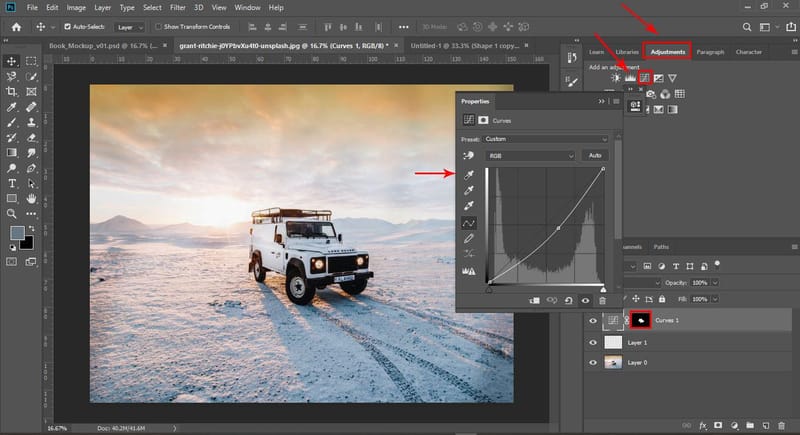
Es gibt andere Werkzeuge im Werkzeugbedienfeld, die ähnliche Funktionen wie einige der oben genannten Techniken für die Bearbeitung von Autofotos ausführen können. Das Ausweichen und die Brennwerkzeuge sind solche Werkzeuge. Das Brennwerkzeug kann die Belichtung eines bestimmten Teils des Autofotos, auf das es angewendet wurde, reduzieren und dem Foto einen Brenneffekt verleihen. Diese Werkzeuge können auf bestimmte Punkte angewendet werden, an denen wir anpassen möchten, ohne andere Teile zu beeinflussen.
VERSTÄRKEN SIE BESTIMMTE VORHERRSCHENDE FARBEN IM AUTOFOTO
Jedes Foto hat bestimmte Farben, die das Detail des gesamten Autofotos hervorheben. Zwei verschiedene Techniken würden verwendet, um diese Details hervorzuheben.
In diesem Fall würde die Farbton- und Sättigungstechnik verwendet. Der offensichtliche Effekt würde bemerkt und mit dem vorherigen Zustand des Autofotos verglichen.
SCHRITT 1: Bearbeiten von Autofotos in Photoshop
Navigieren Sie zur oberen rechten Ecke des Photoshop-Layouts und klicken Sie auf die Anpassungsoption. Diese Option befindet sich in einigen Fällen möglicherweise nicht immer in der oberen rechten Ecke, und in einigen Fällen muss möglicherweise die Suchschaltfläche verwendet werden.
Wählen Sie die Anpassungsoption, und es wird ein Popup mit mehreren Symbolen angezeigt, die Anpassungstechniken anzeigen, z. B. die Kurve, die in einer der vorherigen Methoden verwendet wurde.
SCHRITT 2
Wählen Sie die Farbton- /Sättigungsanpassungstechniken aus, die durch ein kleines rechteckiges Symbol angezeigt werden.
Es sollte ein Fenster angezeigt werden, in dem der vorhandene Farbton / Sättigungsgrad des vorhandenen Autofotos angezeigt wird. Der Farbton ist die Farbtiefe der auf dem Autofoto vorhandenen Farben. Die Farbton-Option wird in der Auto-Fotobearbeitung verwendet, um die Prävalenz der vorhandenen Farben zu ändern.
Immer wenn der Farbton auf eine bestimmte Farbe eingestellt wird, wird die vorhandene Farbe dominanter. Einige Farben können auf dem Autofoto vorhanden sein, sind aber für die Augen möglicherweise nicht offensichtlich. Daher kann der Farbton nach Ermessen des Auto-Fotoeditors entsprechend angepasst werden.
In diesem Fall möchte ich, dass der blaue Teil des Fahrzeugbildes ein wenig offensichtlich ist, der vordere Schatten und der Boden ein wenig davon, so dass die Anpassung des Farbtons auf einen Wert von +20 es lebendiger macht, wie im Bild unten im Vergleich zum vorherigen Zustand zu sehen.
SCHRITT 3
Spezielle Rabatte sind los
Holen Sie sich Premium-Qualität Auto Fotobearbeitung von unserem Experten zu erschwinglichen Preisen.
Die Sättigung kann ebenfalls eingestellt werden. Dies verbessert die Verbreitung und Sättigung der im Fahrzeugbild vorhandenen Farben. Die Sättigung wurde auf einen Wert von +10 eingestellt, wie auf dem Foto unten zu sehen.
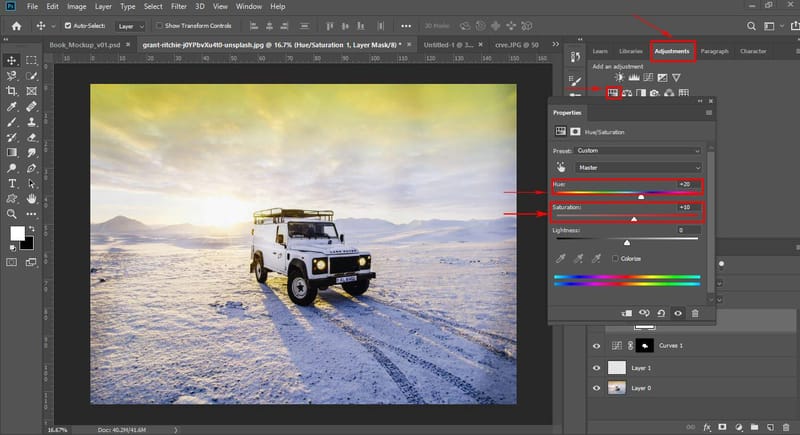
Beachten Sie, dass an diesem Autofoto auch mehrere Anpassungen oder Bearbeitungen vorgenommen werden können. Aber für diese Tutorials wären die Anpassungen darauf beschränkt, da es ausreicht.
Wenn das gewünschte Ergebnis erreicht ist, müssen keine weiteren Anpassungen vorgenommen werden.
Beachten Sie auch, dass, wenn das verwendete Fahrzeugbild im Vergleich dazu eine genauere Ansicht haben sollte, möglicherweise ein anderer Teil der Fahrzeugfotos mithilfe der verfügbaren Auswahlwerkzeuge ausgewählt und diese Teile anders bearbeitet werden müssen, da die Details und die Textur dieses Teils im Vergleich zu einer weiter entfernten Ansicht offensichtlicher wären. Wenn Sie sich in die Auto-Fotobearbeitung verlieben, können Sie den Auto-Bildbearbeitungsdienst vom Clipping-Weg erhalten.
Ich habe außerdem den Verlaufsfilter des Camera Raw-Filters verwendet, um die Belichtung der sichtbaren Wolke anzupassen. Das Ergebnis des endgültigen Bildes wird unten neben dem rohen Autofoto angezeigt. Wenn ein Autofotograf ein Autoshooting für Werbespots macht, muss das rohe Autofoto bearbeitet werden, um es zu einer digitalen Meisterklasse zu machen und es für Werbespots oder für welchen Zweck auch immer bereit zu machen.
